Opsætning af din Rackbeat fra A-Z
Rackbeat giver dig mulighed for at tilpasse din aftale til din virksomheds behov. Følg vores guide til, hvordan du kommer godt fra start.
Inden du begynder at oprette dine leverandører, kunder og produkter i systemet er der et par basisindstillinger- og informationer du med fordel kan udfyldes først, da disse nemlig skal anvendes når du opretter dine produkter, leverandører og kunder. Disse skal også bruges når du opretter din første ordre i systemet.
Disse fire simple trin nedenfor hjælper vi dig med at lægge fundamentet:
Første trin | Virksomhedsindstillinger
Andet trin | Oprettelse af basis information til Varefanen
Tredje trin | Oprettelse af basis information til Indkøbsfanen
Fjerde trin | Oprettelse af basis information til Salgsfanen
*Alle trin indeholder link til uddybende guide på emnet
Første trin | Virksomhedsindstillinger
Du start ud med, at gennemgå dine virksomhedsindstillinger. Virksomhedsindstillingerne består af forskellige underkategorier, hvoraf de mest relevante kategorier der skal opsættes inden du begynder at anvende Rackbeat, er:
Generelt
Valuta
Medarbejdere
Layouts
Betalingsbetingelser
Sprog
Brugere
Herunder gennemgår vi kategorierne.
Generelt
Generelt, er delt op i syv yderligere kategorier:
Numre
Information
Adresser
Bank
Standarder
Felter
Avanceret
Lad os prøve at løbe dem igennem sammen.
Numre
Her skal I vælge, hvilken nummerserie I ønsker, at Rackbeat skal følge når det kommer til indkøb og salg.
Måske du fører en unik nummerserie på dine salgsfaktura, og gerne vil have at Rackbeat skal følge denne nummerserie - så er det i denne kategori du tilretter dette.
Du kan ændre i nummerserien ved at klikke på feltet og ændre i nummeret.
Information
Her indtaster i Jeres virksomhedsinformationer, disse informationer bygger fundamentet for hvad I ønsker, at vise af virksomhedsinformationer på de PDF-dokumenter der sendes ud, når I sender en ordre bekræftelse eller en faktura til jeres kunder.
Note: Det er vigtigt at CVR-nummer feltet kun indeholder jeres CVR-nummer, hvis I skal have et prefix stående foran cvr-nummeret, kan du på denne guide se hvordan du gør.
Adresser
Hvis I arbejder med mere end én adresse, det kan være at I fx har flere distributionshaller eller butikker, kan I indtaste adresserne her.
Bank
Her skal I indtaste jeres bankoplysninger. Bankoplysningerne skal bruges i forbindelse med jeres betalingsbetingelser, samt opsætningen af jeres layouts. Når bankoplysningerne er oprettet og valgt på de specifikke layouts, vil oplysningerne være synlige på Pdf'en som sendes til jeres kunder - bankoplysningerne vil være synlige i bunden af jeres PDF.
Standarder
Her kan I vælge hvis Rackbeat på forhånd skal foreslå hvad der skal udfyldes i nogle af felterne, når der oprettes nye varer, kunder og leverandører.
Felter
Denne kategori er kun relevant hvis I benytter jer af et Premium abonnement.
Benytter I jer ikke af Premium abonnementet, men gerne vil læse mere om de brugerdefinerede felter, kan du klikke her for at læse mere: Premium abonnement.
Her har du mulighed for, at oprette dine egne felter. Felterne kan bruges som informationsfelter, inkluderes på dine Pdf'er og tilføjes til dine oversigtsbilleder, eksempelvis kan de tilføjes på produkt- og ordreoversigten.
Regnskab
Denne funktion gør, at modtagelser og afsendelser ikke påvirker regnskabet før en matchende faktura er blevet bogført. Bogføring af en faktura uden en tilknyttet ordre eller bestilling vil automatisk regulere beholdningen.
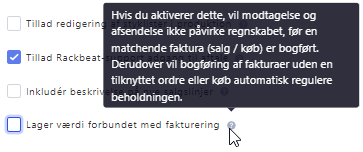
Avanceret
Denne kategori kan forskellige ting - disse gennemgår vi herunder:
Aktivér lagerdeling:
Den funktion skaber et unikt link pr. varenummer, som du kan kode ind i hjemmeside for at vise varens lagerantal.
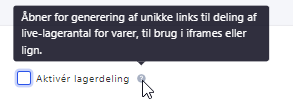
Notifikationer om fejl i integrationer per mail:
Denne funktion vil sende dig en mail dagligt såfremt, at en synkronisering til en anden integration som fx e-conomic fejler. Denne mail vil blive sendt til mailadressen der er angivet i informationsfanen.
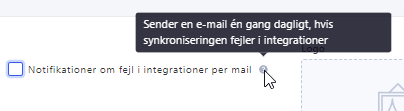
Logo:
Her kan du uploade jeres virksomheds logo. Logoet vil blive fremgå på de mails som sendes til jeres kunder. Det er derfor ikke logoet som bruges på PDF'er, men tværtimod bruges det i den mail som sendes ud.
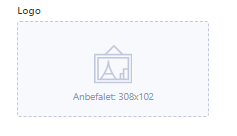
Lagerprincip:
I denne fane, kan du se hvilket lagerprincip du har oprettet Rackbeat aftalen med. Dette kan ikke ændres efter opsætning.

Decimaler:
Her angives hvor mange decimaler du ønsker at bruge i henholdsvis "Priser" og "Antal", separator til decimaler og tusinde.
Det laveste antal decimaler du kan arbejde med i Rackbeat, er to.

Datoformat:
Her angiver du, hvordan datoformatet skal være i Rackbeat, samt om jeres kalender skal starte med mandag først.

Tillad redigering af styklister i produktion:
Hvis I ønsker at kunne redigere jeres styklister, når de er i gang med en aktiv produktion, anvendes denne funktion (Denne funktion er kun relevant såfremt du har vores Premium abonnement, som giver adgang til styklister og produktioner).
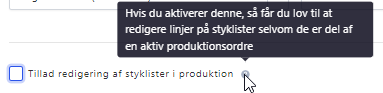
Tillad Rackbeat-support adgang til aftale:
Hvis du er i dialog med vores supportteam eller en produktspecialist, og der i dialogen er brug for at gennemgå noget, få konkrete eksempler, eller fejlsøge, sættes dette flueben - uden dette flueben, er det ikke muligt for supporten, at tilgå jeres aftale.
I kan altid fjerne dette flueben igen, såfremt I ikke ønsker at det er slået til hele tiden.

Inkludér beskrivelse på nye salgslinjer:
Denne funktion gør, at varens beskrivelse vil fremgå i tekstfeltet for varen når den tilføjes på en ordrelinje.
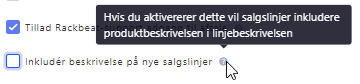
Lagerværdi forbundet med fakturering:
Denne funktion gør, at modtagelser og afsendelser ikke påvirker regnskabet før en matchende faktura er blevet bogført. Bogføring af en faktura uden en tilknyttet ordre eller bestilling vil automatisk regulere beholdningen.
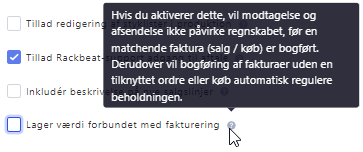
De næste kategorier der gennemgås herunder, vil du kunne finde i menuen i venstre side, når du er inde i dine virksomhedsindstillinger.
Valuta
I denne fane, har du mulighed for at ændre valutakursen til en fast kurs, oprette nye valuta, slette eksisterende og se den aktuelle kurs på valutaen.
Vi benytter os af programmet fixer.io til at opdatere valutakursen. I Rackbeat opdateres valutakursen en gang i timen.
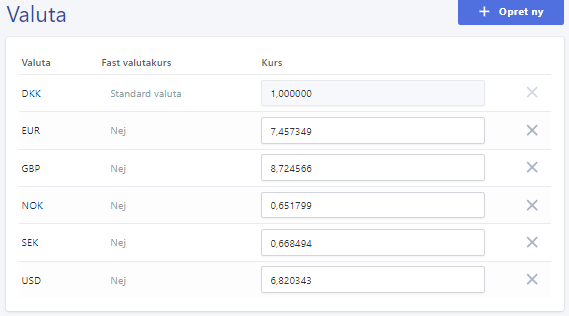
Du kan sætte en fast kurs ved, at ændre kursen og klikke på din enter knap efter at have indtastet den faste kurs du ønsker.
Hvis du skal ændre den tilbage til den aktuelle kurs, skal du klikke på ikonet der kommer frem i højre side af kassen, hvis der er indtastet en fast valutakurs.
Medarbejdere
Her har du mulighed for, at oprette medarbejdere som kan være referencer til bestillinger, ordrer, modtagelser, forsendelser, produktioner og faktura i Rackbeat.
En medarbejder vil kun fungere som en reference og vil dermed ikke få en adgang til Rackbeat.
Layouts
I Rackbeat er det nemt at oprette og tilpasse dine layouts. Her kan du tilpasse skabelonerne for de PDF-filer og e-mails, der sendes ud fra Rackbeat.
Vores layoutdesign er brugervenlig og nemme at arbejde med. layoutmulighederne er midlertidig relativt begrænset, taget i betragtning af andre platforme.
Få at give en mere dybdegående gennemgang af layoutindstillingerne, kan du med fordel besøge denne artikel, hvori du kan læse mere om hvordan du arbejder med layouts i Rackbeat, samt hvad de kan: Layouts i Rackbeat.
Layoutet angiver hvordan Pdf'en du sender ud til kunden ser ud.
Vi anbefaler, at man tager sig lidt tid til at gennemgå og sætte sine layouts korrekt op.
Betalingsbetingelser
Her kan du oprette og redigere dine betalingsbetingelser, som er dem der vil fremgå på Pdf'en til kunden.
Du kan læse mere om dine betalingsbetingelser her: Sådan opretter du betalingsbetingelser.
Sprog
Her kan du oprette de sproglag og sprogkoder, som du ønsker at angive for de specifikke kunder.
Gennem dette vil du får mulighed for, at kunne oversætte beskrivelser og varenavne til de oprettede sprog. Herved du kan give kunderne en oplevelse med personlige varenavne baseret på deres sprog.
NOTE! Sproglaget her påvirker ikke sproglagene for jeres layouts.
Brugere
For at flere kan få adgang til Rackbeat, skal man have oprettet et brugerlicens. Her kan du oprette brugerlicenser til de af dine kollegaer som skal have adgang til Rackbeat - herigennem får de eget login til aftalen.
Når du er i gang med at oprette et nyt brugerlicens, skal tage stilling til om brugeren være en lagermedarbejder/mobilbruger eller om den skal være et normalt licens med adgang til Rackbeat igennem browseren.
Du kan læse mere om lagermedarbejderen/mobilbrugeren her: Om mobilbrugeren
OBS! Det er vigtigt at nævne hos Rackbeat betaler man pr. oprettet brugerlicens.
Andet trin | Oprettelse af basisinformation til Varefanen
I varefanen skal der oprettes de ting som er relevante for dine varer. Dette er blandt andet:
Enheder
Varegrupper
Lokationer
Herunder gennemgås informationerne:
Enheder
Her kan du oprette de enheder du anvender til dine varer. Det kan eksempelvis være enhederne: Kg, liter, palle, ramme mm.
Enheder er ikke et krav for, at kunne oprette en ordre eller en faktura i Rackbeat. Enhederne kan være en stor hjælp i forhold til forståelsen af mængden af produkter eller i forbindelse med vores Unit Converter.
Varegrupper
Når du starter med Rackbeat, er et af de første skridt, at oprette varegrupper. Dette hjælper med at organisere dine varer effektivt. Her er en trin-for-trin guide til at oprette og forstå varegrupper:
-
Hvad er en Varegruppe? En varegruppe er en kategori, hvor du kan placere dine varer. Dette kan omfatte forskellige typer som:
- Fysiske varer.
- Ydelser.
- Fragt og afgifter.
Du kan oprette en varegruppe for hver varekategori du har, og det er helt op til dig at bestemme, hvordan de skal organiseres.
-
Angivelse af Moms Varegrupper spiller en central rolle i håndteringen af moms. Når du opretter en varegruppe, skal du angive momssatsen, som gælder for salg af varer i denne gruppe. Rackbeat arbejder med 4 moms zoner: Indland, EU, Udland, og Indland uden moms.
-
Lagertræk Det er vigtigt at specificere, om varerne i varegruppen skal have lagertræk. For eksempel, en varegruppe for "ydelser" vil typisk ikke have lagertræk. Dette skal angives ved oprettelsen.
-
Salgsmuligheder Når du opretter en varegruppe kan du vælge, om varerne i gruppen skal kunne sælges. Dette er nyttigt, hvis du har komponenter, der kun er beregnet til intern brug- eksempelvis i produktion og ikke skal sælges.
-
Kostprisjusteringer Hvis en varegruppe er uden lagertræk kan du vælge, hvordan prisen for varerne i denne gruppe skal håndteres ved modtagelse. Hvis du eksempelvis ønsker, at fordele fragtomkostningerne over de modtagne varer, kan du vælge at gøre dette baseret på værdi eller antal.
Lokationer
Her kan I oprette de lokationer som jeres varer kan/skal ligge på - det kan være, at i fx har flere butikker, opbevaringshaller eller andre steder som varerne ligger på. Hvis dette er tilfældet, kan I oprette dem her.
Hvis I kun bruger én lokation, kan I selvfølgelig blot omdøbe "Hovedlager" til jeres ønskede navn for lokationen og benytte jer af det.
Benytter I jer af vores Premium abonnement, har I mulighed for, at oprette underlokationer på jeres lokationer. På denne måde, kan I komme længere ned i dybden.
Et eksempel på dette, kan være:
- Hal 1
- Række 15
- Hylde 2
- Række 15
Tip: Har din virksomhed et set up, hvor der flyttes varer fra én lokation til en anden - og hvor de er i transit i en længere periode - kan du med fordel oprette en eller flere transport-lokationer (fx Shipping, AirCargo eller Railway Transport). På denne måde, kan du bevare overblikket over lokationer af jeres varer, fra de forlader lageret/butikken, til når de når ankommer på den nye lokation.
Tredje trin | Oprettelse af basis information til Indkøbsfanen
I dette trin fokuseres der på, at oprette dine leverandørgrupper. Disse har nemlig relevans for de leverandører du har.
Dette skal vi gøre da det er et krav ift. oprettelsen af leverandører, at disse kobles til en leverandørgruppe - og ligeledes for, at give dig muligheden for at kategorisere jeres leverandører i forskellige grupper.
Du kan se hvordan du opretter dine leverandørgrupper her:
- Vælg fanen “Indkøb” øverst.
- Klik på “Leverandørgrupper” i menuen.
- Klik på “Opret ny” i øverste højre hjørne.
- Indtast navn og (valgfrit) nummer på leverandørgruppen.
NB! Hvis du lader feltet "Nummer" stå tomt, vil Rackbeat autogenerere et nummer. - Klik på “Opret ny leverandørgruppe” for at afslutte.
OBS! Før du kan oprette en leverandør, skal du have oprettet en leverandørgruppe. Fortsæt med guiden nedenfor, hvis du allerede har oprettet dine leverandørgrupper.
Note: Hvis din Rackbeat-aftale er integreret med e-conomic, synkroniseres dine leverandørgrupper, således at de altid fremgår begge steder.
Herefter skal dine leverandører oprettes, det gør du sådan her:
- Vælg fanen “Indkøb” øverst.
- Klik på “Leverandører” i menuen.
- Klik på “Opret ny” i øverste højre hjørne.
- Angiv oplysninger på leverandøren.
- Klik på “Opret leverandør” for at afslutte.
Ønsker du at importere dine leverandører ind i Rackbeat, så kan du følge linket nedenfor for at se hvordan du gør.
Se, hvordan du importerer dine leverandører her.
Fjerde trin | Oprettelse af basis information til Salgsfanen
I dette trin fokuseres der på, at oprette dine kundegrupper - disse har relevans for de kunder du har.
Dette skal vi gøre da det er et krav ift. oprettelsen af kunder, at de kobles til en kundegruppe og for at give dig muligheden for at kategorisere jeres kunder i forskellige grupper.
Manuel oprettelse af kundegrupper
Du kan se hvordan du opretter dine kundegrupper her:
- Klik på fanen “Salg” øverst.
- Klik på “Kunder” i menuen.
- Klik på knappen “Opret ny” øverst til højre.
- Udfyld den generelle information om kunden
Hvis du ikke udfylder et kundenummer, vil Rackbeat automatisk generere et unikt nummer. - Klik "Opret kunde" for at afslutte eller tryk “Opret og ny” (for automatisk at gøre klar til at oprette endnu en ny kunde).
OBS! Før du kan oprette en kunde, skal du have oprettet en kundegruppe. Fortsæt med guiden nedenfor, hvis du allerede har oprettet dine kundegrupper.
Manuel oprettelse af kunder
- Klik på fanen “Salg” øverst.
- Klik på “Kunder” i menuen.
- Klik på knappen “Opret ny” øverst til højre.
- Udfyld den generelle information om kunden
Hvis du ikke udfylder et kundenummer, vil Rackbeat automatisk generere et unikt nummer. - Klik "Opret kunde" for at afslutte eller tryk “Opret og ny” (for automatisk at gøre klar til at oprette endnu en ny kunde).
Ønsker du, at importere dine kunder ind i Rackbeat, kan du følge linket nedenfor for at se hvordan du gør.
Se, hvordan du importerer dine kunder her.
Godt! Nu har du de basale områder til din Rackbeataftale på plads og er klar til at oprette dine produkter, leverandører og kunder. Du kan oprette produkter, leverandører og kunder manuelt eller via import. Vi guider dig til hvordan i det følgende.
Opret dine produkter
Se, hvordan du opretter dine produkter manuelt her og eventuelle styklister her.
Se, hvordan du importerer produkter og/eller styklister her.
Det var det! Din Rackbeat-aftale er sat op og du er nu klar til at oprette din første ordre, indkøb, faktura og dykke ned i alle de andre funktioner, der er i Rackbeat.
-png.png?width=670&height=174&name=OPSTARTSSYNKRONISERING%20(4)-png.png)
-png.png?width=670&height=174&name=OPSTARTSSYNKRONISERING%20(6)-png.png)
-png.png?width=670&height=174&name=OPSTARTSSYNKRONISERING%20(8)-png.png)
-png.png?width=670&height=174&name=OPSTARTSSYNKRONISERING%20(9)-png.png)